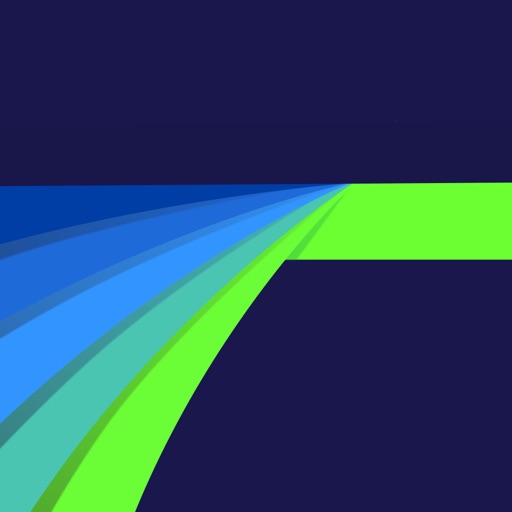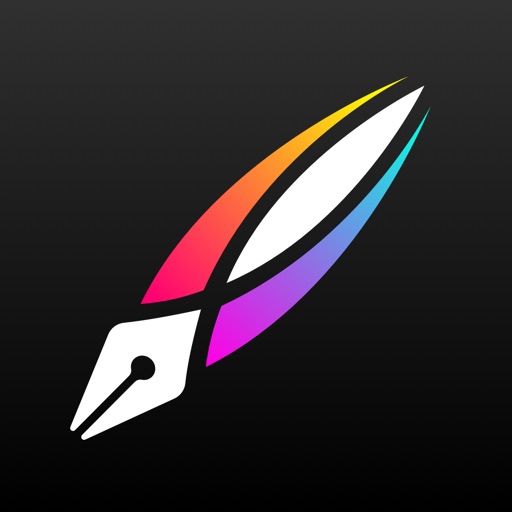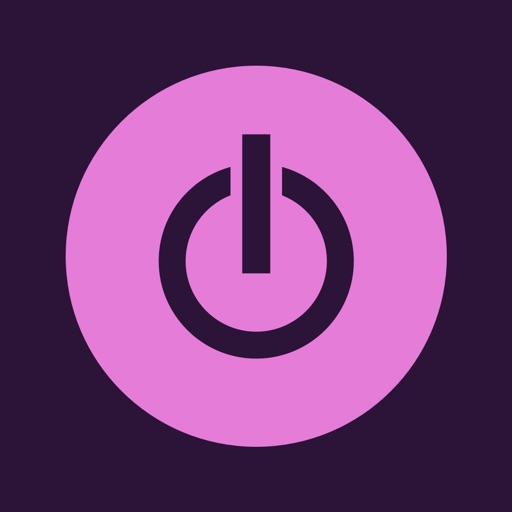子育てサラリーマンはブログを書く時間がない?2年間続けた時間術【YouTubeも並行】

こんにちはアルパカです。
ブログ(家づくり、子育て系)を始めて2年が経ちました。
10ヶ月経った頃からYouTubeも始めて並行して続けています。
最近はインスタをやってみたり他の活動も少し。
2歳と4歳の2人の子を持つ普通のサラリーマンですが、時間を作ってそういった活動をしてます。
今回は、
・ブログやYouTubeなど新しいことを始めたいけど仕事、家事、育児で忙しくて時間がない…
・どうやって時間を作ればいいんだろう…
という方の参考になればという思いで記事を書きました。
- 子育てサラリーマンのブログとYouTube生活
- 私の時間術
子育てサラリーマンでもブログを書く時間はある

仕事が忙しくて疲れる…
家では育児と家事に追われる…
自分の時間なんて無くなったなぁ…
…と、ブログを始める前の私は思ってました。
でも意外とテレビやスマホをダラダラ見たりしてる時間ってありませんか?
通勤時間をぼーっと過ごしてませんか?
ワンオペで育児をしてる方とかでなければ、まとまった時間じゃなくても1日のうち1時間位は作り出せるんじゃないかと思います。
仕事家事育児をしながらブログとYouTube。どんな生活?

いつ、どのくらい作業してるの?
平均すると毎日1時間半以上は作業してます。
(それに加えて頭だけで考えてる時間も結構ありますが)
作業のメインは通勤時間と夜、子どもが寝た後。
うまくいけば通勤中で40分くらいは作業でき、夜寝る前に1時間作業します。
普段、2人の子どもの下の子を妻が、上の子を私が別々の部屋で寝かしつけるようにしてます。
寝かしつけをした後に作業するんですが、自分も寝そうになってるのでめっちゃしんどいです(笑)
※最近はアプリを使って作業時間を細かく記録していて、日によって作業時間のばらつきはありますが平均すると1日1時間半くらいです。
(時間記録アプリについては下の方で書いてます。)
普通の生活と両立できるの?
あんまり良くないと思いつつ…子どもの相手をしながら合間にスマホでブログ作業をすることもあります。
子どもが寝る時間にもよりますが、寝かしつけた後に少し片付けとか皿洗いとかの家事をしても1時間くらいは作業できます。
(作業に夢中になって子どもの相手や家事がおざなりになってしまった時期もあったんですが、妻に注意されて最近は子どもと家事優先にしてます。)
ブログを始めてからは、仕事家事育児意外のほぼ全てをブログとYouTubeに費やしている毎日です。
テレビを観たりボーッとすることはほとんど無くなりました。
しんどいと思うこともありますが、もともとこういう作業をするのが好きだし充実感を感じます。
投稿ペースについて
最初の頃は2日に1記事投稿
ブログを始めた頃はとにかく記事を書いて100記事書くことを目標にしてました。
(最初はブログだけやってて、YouTubeは10ヶ月後にスタートしてます)
書かないとコツもわからないし、どんな記事がいいのか、どんな記事が悪いのかわからないのでとりあえず書いて、どんどん改善していきます。
最初は家づくり中で忙しかったですが、2日に1回のペースで投稿してました。
最初の頃は1記事書くのに時間もかかるしめちゃくちゃしんどかったです…
自分で守れるペースを決めた
100記事超えた頃、読まれない荒い記事を書くよりも読まれる記事をしっかり書いていきたい、と思うようになり、更新ペースを少し落としました。
そして、あまりやりすぎると仕事や生活にも影響が出てしまうので、1ヶ月の投稿ペースの目標を決めることにしました。
どのくらいのペースで更新すれば疲れすぎずにある程度の更新ペースを守れるのか?
私の場合、
ブログ:早くて2時間くらい遅くて4時間以上
YouTube:早くて3時間くらい遅くて6時間以上
くらいかかります。
ブログとYouTubeを合わせて平均すると1投稿あたり大体4時間くらいかなという計算で、1ヶ月に12投稿すると、1日1時間30分くらいになり、それまでの経験もありそれくらいならなんとかできるかなと思いました。
1ヶ月を12枠にして、
それからは
ブログ:8記事
YouTube:4動画
のペースで更新してました。
そのうち他にもやりたいことが出てきて、3分の1の時間をそっちに割くようにしてます。
ブログ:4記事(最近は6記事)
YouTube:4動画(最近は2動画)
他のこと:4枠分の16時間
先々月くらいはインスタも力を入れたくなってそれ以上の時間を使ってました。
ブログのついでにインスタ更新してましたが、インスタは片手間にやるもんじゃない気がして今はインスタをどうするか迷ってます。。
作業時間はどんな工夫をしてるの?

通勤電車で出来ることは多い
1番時間が取れるのは子どもが寝た後なんですが、電車の中も作業時間として使ってます。
(最近はテレワークが多いので電車で作業することは減りました。)
電車内でやってることは、
・ブログの下書き
・YouTubeの字幕作成
・ブログとYouTubeのアイキャッチ画像作成
・Twitterに投稿する文章の作成
などなど。
慣れるとスマホアプリで色んなことができます。
家のパソコンでやることも効率化
上の通勤電車でやる作業は、もちろんパソコンでもやります。
それ以外では、
・ブログの下書きから清書、画像を挿入
・YouTubeの動画編集
などの作業があります。
ブログの下書きはiPhone標準のメモアプリを使っていてパソコン(Mac)と同期されているのでMacのメモアプリを開くと下書きがすぐ見れて、そこから投稿用に編集します。
いつもやることは自動化
ブログを記事として投稿するときは見出しや文字の装飾をするためにHTMLタグというものを書かないといけませんが、それって毎回同じような決まった作業なんです。
そういった定型化しやすい作業はパソコンで自動化しやすい部分です。
私は、下書きメモからHTMLにほぼ自動変換する仕組みを作って時短してます。
その仕組について説明しませんが、パソコンの知識がある程度ある人じゃないと難しいと思います。
ただ言いたいことは「いつもやってる同じような作業をいかに時短できるか」を考えるのが時間を作り出すために大事ということです。
辞書登録などは必須
上で書いてる自動化の話は初心者だと難しいと思いますが、これは結構簡単にできるちょっとした時短テクです。
iPhoneの設定とか、パソコンだとGoogle日本語入力とかで、よく使う単語を辞書登録するのは地味に時短になって文章入力が楽になります。
例えば私は一条工務店の家のことをメインにブログ、YouTubeを投稿していて、「一条工務店」という単語を頻繁に入力します。
そこで、「い」と入力すると「一条工務店」に変換できるように辞書登録してます。
「i-smart」もスマホで入力すると面倒なので「あい」と入れるだけにしてます。
どこでも作業するためのアプリ選び
限られた時間で作業するためにはスキマ時間の活用が必須!
電車の中などのちょっとした待ち時間を有効活用するためにはどこでもサッと作業できるのが理想。
作業に使うアプリは出来るだけiPhone、iPad、Mac全てに同じアプリがあるものを使うようにしてます。
例えば
iPhone標準のメモアプリ
上で書いた通り、iPhoneでサッと文章が書けるし、書いたメモをMacやiPadで開くことができます。
YouTubeの字幕を通勤時間など空き時間に書いて、家で動画編集アプリに貼り付け、ということもやってます。
動画編集はiPadアプリ
YouTubeの動画編集はiPad ProとLumaFusionというアプリを使ってます。
iPadだと持ち運びやすく家の中のどこでもサッと動画編集できるのが選んだ理由です。
また、このアプリはサクサク動いて編集しやすいのでおすすめです。
私はパソコンのアプリはiMovieしか使ったことがなくて一般的に使われてるAdobe Premiereなどを使ったことがないので違いはわかりませんが、評判がいいです。
このアプリはiPhone版もあってiPadで編集した動画をiPhoneで編集したりもできるので、究極、電車内で動画編集とかもできます。
でもiPhoneにデータを転送するのに時間がかかるのでそこまではしません。。
(Macアプリはありません)
アイキャッチ画像、サムネ作成はVectornator
ブログのアイキャッチ画像(タイトル画像)やYouTubeのサムネ作成にはVectornatorというアプリを使ってます。
アイキャッチ作成に特化したアプリじゃなくてイラストとかのデザインをするアプリなので初めての人はとっつきにくいと思います。
PhotoshopとかCanvaとかの方がいいんじゃないかと思います。
私がこのアプリを使ってるのは
・自由度が高い。
・iPhone版、iPad版、Mac版があり、状況に合わせて今はiPhoneで、今はMacで、と作業が出来る。
・使いこなせばキャラクターを作ったり、その他のデザインにも使える。
というようなことが理由です。
あんまりアイキャッチ、サムネ用途にはおすすめではないです。
インスタはPhonto
たぶんインスタやってる人は使ってる人が多いと思いますが、PhontoというiPhone、iPadアプリを使ってます。
文字の装飾とかがしやすく、自分で作った装飾をテンプレート化したりもできて使いやすいです。
作業時間を記録するようにしてる
私は最近、アプリを使って作業時間を記録するようにしてます。
目的は
①何にどのくらい時間を使ってるのか把握するため
②作業しすぎを防ぐため
③時間を測ることで急ごうという気持ちが働く
といったこと。
③は最初は考えてなかったんですが、時間を記録するとなんか急がないとっていう気持ちが働いて作業が早くなるような気がします。
作業時間の記録はTOGGLというアプリを使ってます。
(パソコンのブラウザでも使えます。)
最初は面倒かもしれませんが、作業を始める前にスタートボタンを押して終わったらストップボタンを押すだけ。
これからブログを始める方へ
サーバーについて
今からブログを始めようと思う方は、無料ブログではなく有料でサーバーをレンタルしましょう!
ブログはサーバーというネット上の入れ物に記事をアップしていくんですが、無料でもアメーバブログ、livedoorブログなどのサービスを使って始めることができます。
私は最初、本当にブログで稼げるのか不安でlivedoorブログで初め、稼げるようになってから有料サーバーをレンタルして移行ました。
無料ブログは自分の収益には関係ない広告が表示されたりするし、稼ぐことが目的ならイマイチです。
無料ブログから移行するのは結構大変だったし、移行直後はアクセス数が少し落ちました。
これなら最初から有料にしておけばよかったなと思います。
有料サーバーはエックスサーバー![]() というサービスが人気で、年間10000円程度でレンタルできます。
というサービスが人気で、年間10000円程度でレンタルできます。
自分が始めた時は10000円稼げるのか不安だったんですが普通に努力、改善をしていれば1年で10000円なんて簡単に稼げます。
ブログを始める方はエックスサーバー![]() を使いましょう!
を使いましょう!
![]()
ドメインについて
他には、ブログのアドレスになるドメインを取得する必要がありますが、私はムームードメイン![]() というサービスで取得しました。
というサービスで取得しました。
(ドメインとはこのブログでいう「ismart-kurashi.com」の部分で、お金を払って作る必要があります。)
料金は色々ありますが、私は年間1500円くらい払ってます。
ドメインの取得は色んなサービスがありますが、ムームードメインは使ってる人が多くて何か問題があったときに参考になる情報を探しやすいと思います。
最後に
参考になりましたでしょうか。
最近は時間が空いたときは休むよりも何か作業をせずにはいられない気分になってます(笑)